หากคุณต้องการถ่ายโอนภาพถ่ายจากโทรศัพท์ของคุณไปยังเดสก์ท็อปของคุณวิธีที่ง่ายที่สุดคือใช้สายเคเบิลข้อมูล สิ่งนี้ถือเป็นจริงสำหรับทั้งโทรศัพท์ Android และ iPhone มีวิธีอื่นที่จะนำเข้าภาพถ่ายเหล่านี้ แต่วิธีที่น่าเชื่อถือที่สุดก็คือวิธีเคเบิลข้อมูล หากคุณไม่มีสายเคเบิลข้อมูลคุณกำลังมองหาทางเลือกอื่น ๆ ที่ไม่ต้องการให้โทรศัพท์ของคุณเชื่อมต่อกับเดสก์ท็อปของคุณ หากคุณมีระบบ Windows 10 Microsoft ก็ทำให้การถ่ายโอนภาพถ่ายผ่าน WiFi นั้นง่ายอย่างไม่น่าเชื่อ
Microsoft ได้เปิดตัวแอพใหม่ที่ชื่อว่า Photosสหายสำหรับทั้ง iOS และ Android แอพนี้เป็นแอพสหายสำหรับแอพ Photos ใน Windows 10 ด้วยแอพนี้คุณสามารถส่งภาพถ่ายการถ่ายโอนจากโทรศัพท์ของคุณไปยังเดสก์ท็อปของคุณโดยที่อุปกรณ์ของคุณอยู่ในเครือข่าย WiFi เดียวกัน แอปนี้ทำงานร่วมกับคุณลักษณะทดลองในแอพ Photos ดังนั้นคุณจะต้องเปิดใช้งานก่อน
เปิดใช้งานการนำเข้าจากมือถือผ่าน WiFi
เปิดแอพ Photos ที่ด้านบนขวาให้คลิกปุ่มตัวเลือกเพิ่มเติม (จุดที่มีสามจุด) แล้วเลือกการตั้งค่าจากเมนู บนหน้าจอการตั้งค่าเลื่อนไปที่ด้านล่างสุด ในส่วนพิเศษให้เปิดใช้งานตัวเลือก "แสดงคุณสมบัติเพิ่มเติมตัวอย่าง"

ตอนนี้กลับไปที่อินเทอร์เฟซหลักของแอพ Photos แล้วคลิกปุ่มนำเข้า คุณจะเห็นตัวเลือกใหม่ภายใต้เมนูที่เรียกว่า "จากมือถือผ่าน Wifi" คลิกมัน
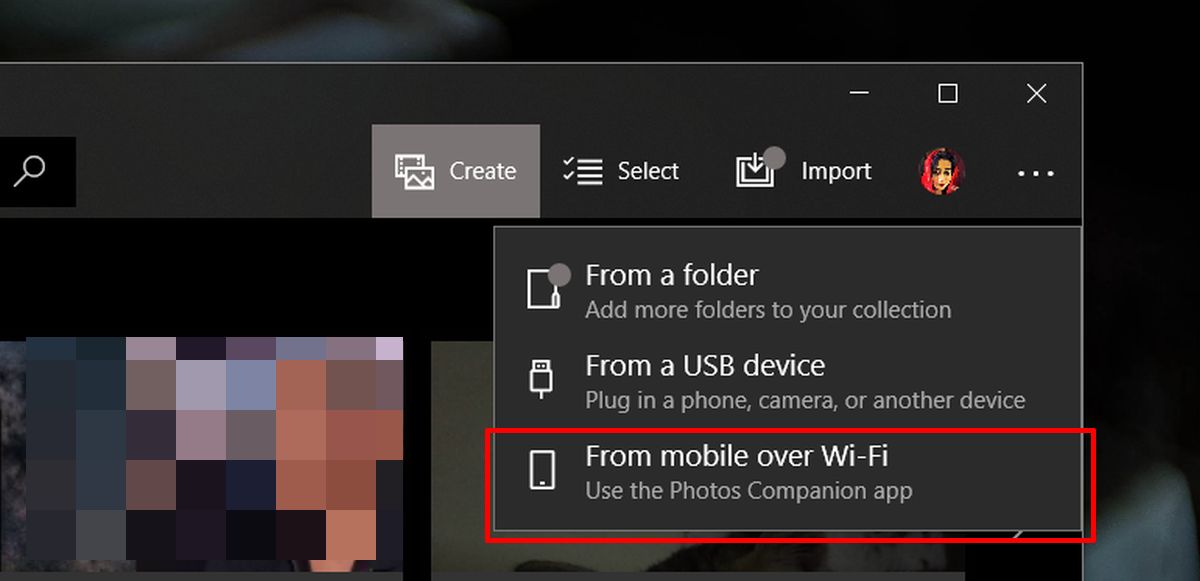
นี่จะแสดงรหัส QR ที่คุณต้องสแกน สลับไปยังโทรศัพท์ของคุณ
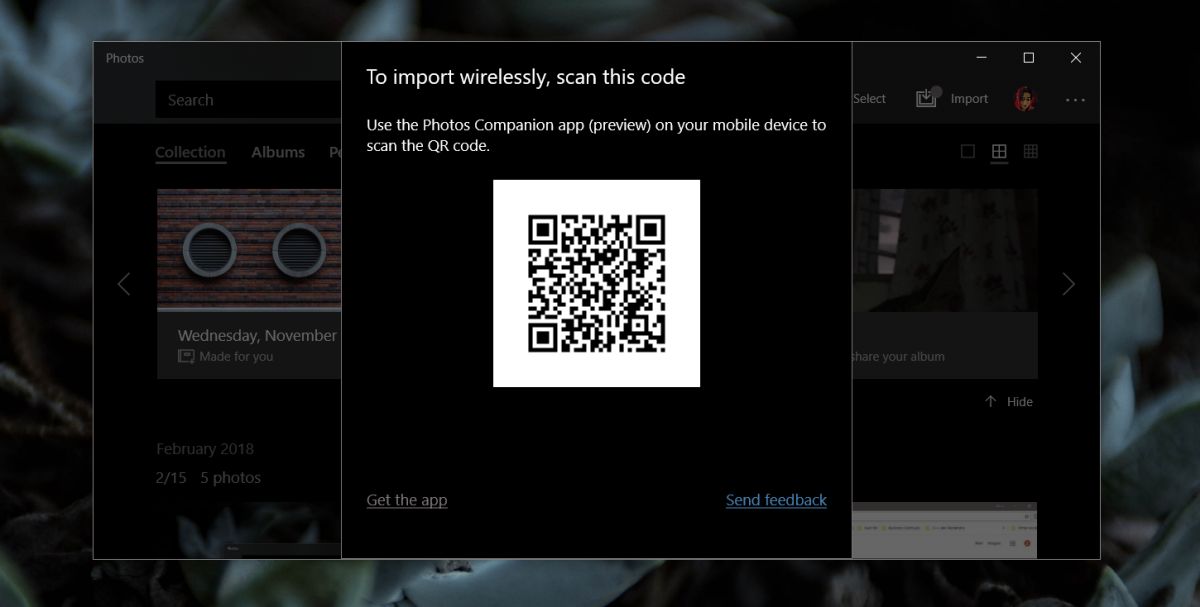
ถ่ายโอนภาพถ่ายผ่าน WiFi
ติดตั้งแอพ Photos Companion และแตะส่งภาพถ่าย แอพจะขออนุญาตในการเข้าถึงกล้องของคุณ เมื่อคุณอนุญาตให้เข้าถึงมันจะเปิดเครื่องสแกนรหัส QR ใช้เพื่อสแกนรหัส QR ที่แอพ Photos กำลังแสดงให้คุณเห็นบนเดสก์ท็อปของคุณ สิ่งนี้จะตรวจสอบว่าอุปกรณ์สองชิ้นที่ถูกต้องกำลังพูดคุยกัน ตอนนี้คุณสามารถเลือกภาพถ่ายจากม้วนฟิล์มและส่ง
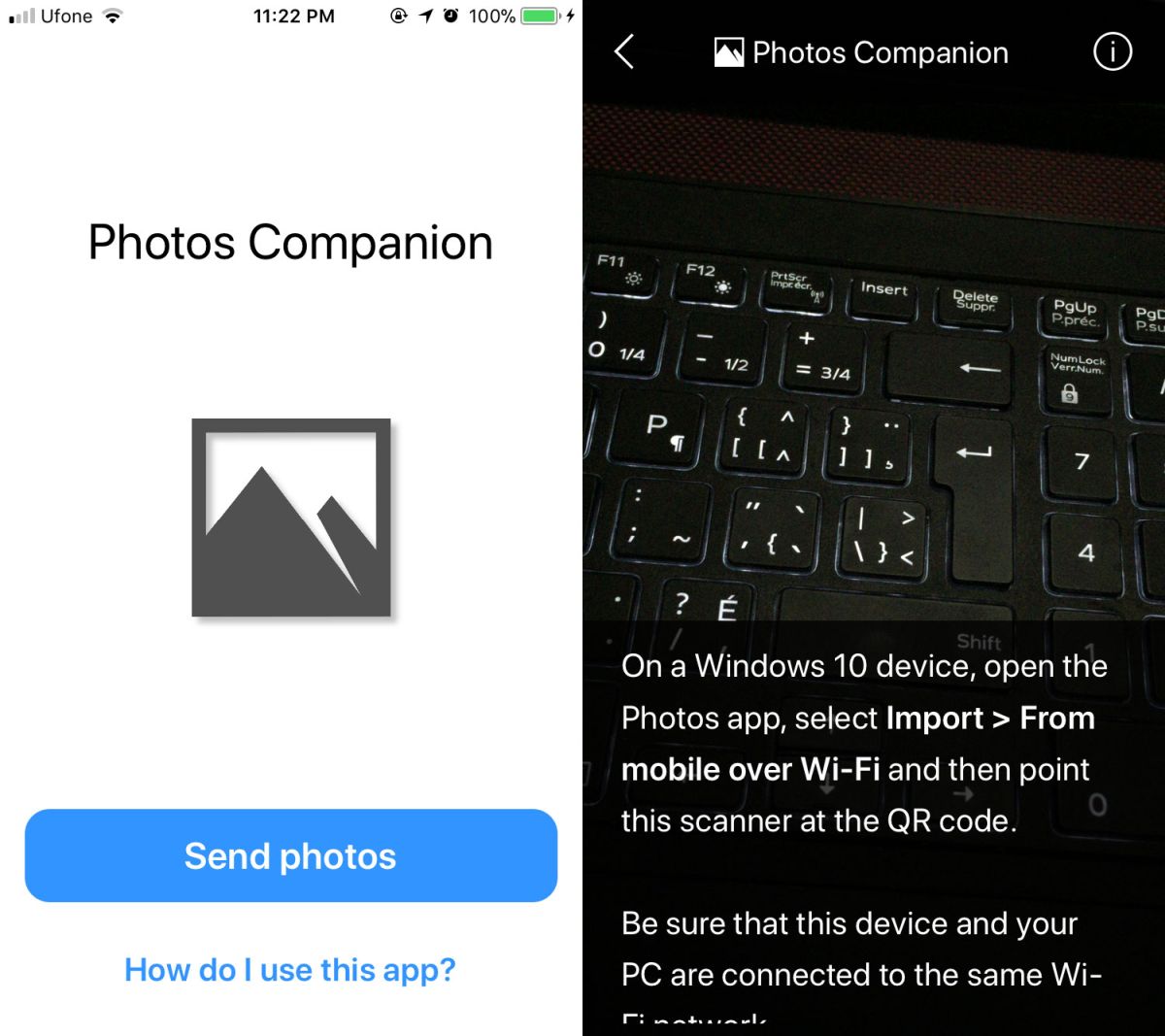
ภาพถ่ายจะถ่ายโอนได้ค่อนข้างเร็วและจะถูกบันทึกไว้ในโฟลเดอร์รูปภาพในโฟลเดอร์ชื่อ "นำเข้าจาก Photos Companion" พวกเขาจะปรากฏขึ้นภายใต้อัลบั้มในแอปรูปภาพ
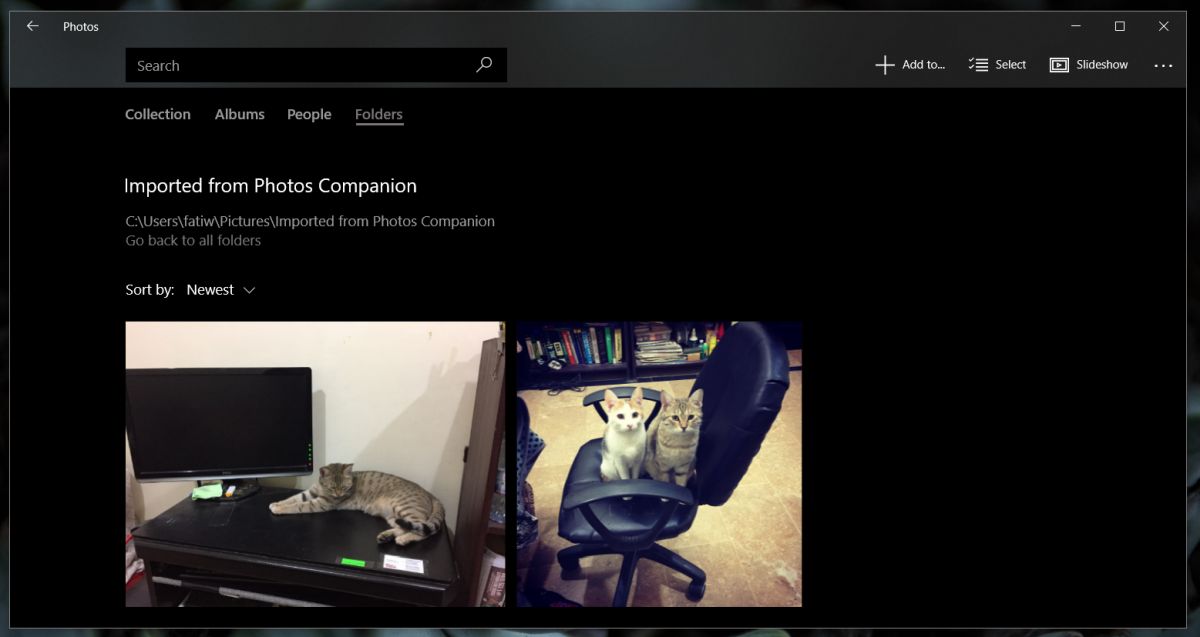
คุณลักษณะตัวอย่างเป็นคุณลักษณะทดลองดังนั้นพวกเขาอาจมีข้อผิดพลาดหรือสอง แต่จนถึงการทดสอบของเราไปคุณสมบัตินี้และแอพสหายที่ใช้งานได้ดี หากเวิร์กโฟลว์ของคุณเกี่ยวข้องกับการจับภาพหน้าจอในโทรศัพท์ของคุณและแก้ไขบนเดสก์ท็อปคุณจะต้องชอบสิ่งนี้
คุณลักษณะนี้มีให้สำหรับทุกคนในแชนเนลที่เสถียรของ Windows 10













ความคิดเห็น